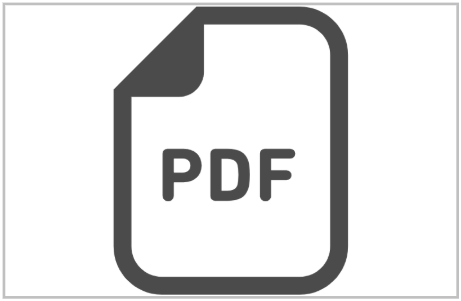入力フォームにPDFファイルを貼り付ける(PDF貼り付けフォーム)¶
申請者は、PDF貼り付けフォームに任意のPDFファイルを貼り付けて申請することができます。
他のシステムで作成されたPDFファイルを使ってワークフローシステムで申請する際に便利な機能です。
注意
- 旧バージョンのフォームでは利用できません。
- PDF貼り付けフォームが設定されたフォームのみ利用できます。
PDFファイルを貼り付ける¶
[PDFファイルの選択]ダイアログ
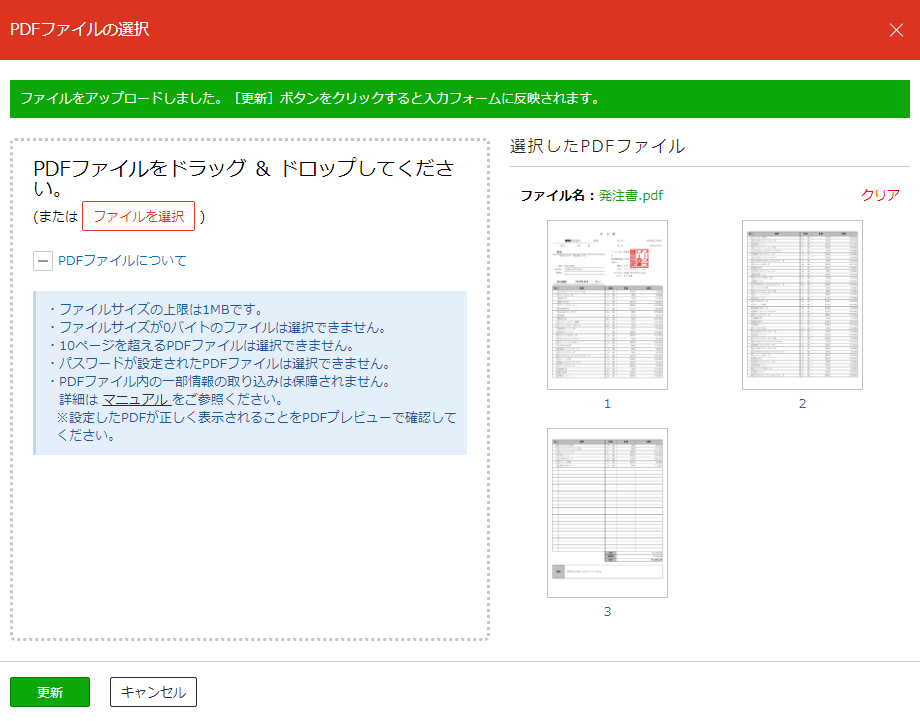
項目 説明 [ファイルを選択]ボタン ファイル選択ダイアログが表示されます。貼り付けるPDFファイルを選択します。
アップロードが完了したPDFファイルは、右側にプレビューが表示されます。
- ダイアログ内へのドラッグ&ドロップでもファイルが選択できます。
- 1つのPDF貼り付けフォームにつき、1つのPDFファイルを選択できます。
- ページ数が10ページ以内のPDFファイルが選択できます。
[(PDFファイル名)]リンク 選択されたPDFファイルをダウンロードします。 [クリア]リンク 選択されたPDFファイルを削除します。 [PDFファイルについて]リンク 選択できるPDFファイルのサイズや種類を確認できます。 [更新]ボタン PDFファイルの選択や削除操作を確定し、入力フォームに反映させます。
選択されたPDFファイルのページ数に応じてPDF貼り付けフォームのレイアウトが自動で追加・削除されます。[キャンセル]ボタン PDFファイルの選択や削除操作をキャンセルし、[PDFファイルの選択]ダイアログを閉じます。 注意
PDF貼り付けフォームでは、選択されたPDFファイルの描画情報のみが取り込まれます。
PDFファイル内の以下の情報は取り込みは保障されません。
- フォームオブジェクト(入力テキストやコンボボックスなどの入力可能領域、ボタンなど)
- マルチメディアファイル(PDFファイルに埋め込まれたFlashファイルやサウンドファイルなど)
- 注釈(テキストがポップアップウィンドウとして開くテキスト注釈など)
- ページのアクション(「ページを開く」「ページを閉じる」際に実行されるアクション)
- PDF文書のアクション(「文書を閉じる」「文書を保存する」などの文書レベルの操作を行った際に実行されるアクション)
貼り付けたPDFファイルを変更・削除する
貼り付けたPDFファイルの変更/削除を行う場合は、貼り付けたPDFファイルの1ページ目が表示されているレイアウトのPDFをクリックします。